إعداد نموذج مكتشف المهارات الذكية
لتكوين مجموعات قواعد تصنيف المهارات بالاستناد إلى التعلم الآلي، يمكنك تكوين نماذج الباحث عن المهارات الذكية التي يمكن استخدامها للتنبؤ بالمهارات.
يمكنك إنشاء نماذج التعلم الآلي التي تستخدم الذكاء الاصطناعي واختبارها وتدريبها لتحديد المهارات الضرورية لعناصر العمل الجديدة وباستخدام البيانات في Microsoft Dataverse. ومع ذلك، إذا كنت تحاول إعداد النموذج في مؤسسة جديدة أو إذا لم يتم استخدام توجيه قائم على المهارة، فقد لا تتوفر لديك بيانات المهارة المطلوبة. في مثل هذه الشروط، يمكنك استخدام البيانات من تطبيق آخر باستخدام خيار الاستيراد من Excel في نموذج مكتشف المهارات.
يعتمد الباحث عن المهارات الذكية على نموذج تصنيف فئة AI Builder المخصص. لذلك، ينبغي أن يكون AI Builder متوفرا في المنطقة الجغرافية حيث ترغب في استخدام المكتشف الذكي للمهارات. مزيد من المعلومات: توافر AI Builder
هام
إذا كنت ترغب في استيراد نماذج الباحث عن المهارة من بيئة إلى أخرى، فتأكد من الاستيراد والتصدير بين البيئات من نفس النوع. سيعمل نموذج مدرب في بيئة الاختبار في بيئة اختبار أخرى فقط وليس في بيئة إنتاج.
إنشاء نماذج مكتشف المهارات
يمكنك إنشاء العديد من النماذج الذكية لتصنيف الباحث عن المهارات كما يتطلب عملك.
في خريطة موقع مركز مسؤولي Customer Service، حدد الرؤى في العمليات. سيتم عرض صفحة المعارف الدقيقة.
في القسم الباحث عن المهارات الذكية، حدد إدارة.
في صفحة نماذج الباحث عن المهارات الذكية، حدد جديد، وعلى علامة التبويب التكوين في صفحة نموذج الباحث عن المهارات الذكية الجديد، أدخل اسمًا.
في معايير البيانات، أدخل ما يلي من مجموعة البيانات التالية:
- السمات (مطلوبة): حدد السمات في قائمة السمات والقائمة ذات الصلة لتشكيل قاعدة بيانات التدريب. سيتم دمج قيم السمات المقابلة في التسلسل الذي تمت إضافته إليه وسيتم استخدامه لتشكيل سلسلة الإدخال لبيانات تدريب النموذج.
- عوامل التصفية: اختياريًا، قم بتطبيق عوامل التصفية لتحديد السجلات ذات الصلة بشكل مشروط.
- نطاق التاريخ: حدد قيمة لتعيين الفترة الزمنية التي يلزم تحميل السجلات لها.
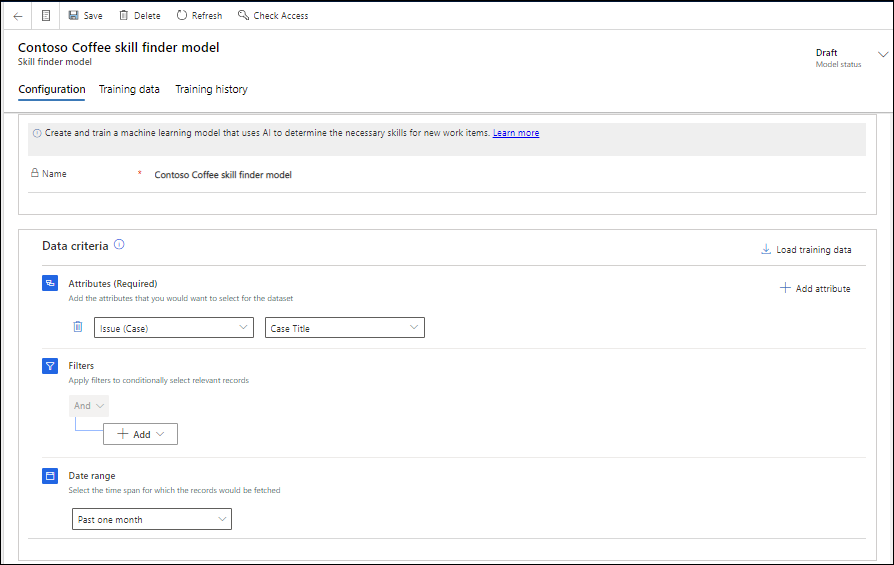
حدد حفظ، ثم حدد تحميل بيانات التدريب. تظهر علامة التبويب بيانات التدريب وتعرض حالة تحميل البيانات.
بعد اكتمال الحمل، راجع البيانات، ثم حرر السجلات إذا كنت ترغب في تعديل العلامات.
في القسم بيانات التدريب، حدد خانة الاختيار لـ إدخال البيانات لتحديد كافة السجلات، وحدد قبول. يجب الموافقة على ما لا يقل عن 50 سجلا لكي يتم تدريب النموذج.
حدد تدريب النموذج، وحدد تدريب النموذج مرة أخرى على مربع حوار التأكيد.
بعد أن تتغير الحالة إلى التدريب، قم بتحديد الصفوف التي ترغب في نشرها، وحدد نموذج النشر. نموذج المهارات جاهز للاستخدام.
اختبار النموذج
يمكنك اختبار النموذج لتحديد ما إذا كان يعمل كما هو متوقع. نفذ الخطوات التالية لعرض أداء النموذج ودقته.
- في Power Apps، حدد البيئة التي تحتوي على الحل الخاص بك.
- حدد نماذج الذكاء الاصطناعي. يمكنك عرض النماذج التي أنشأتها في نماذجي والنماذج التي تمت مشاركتها معك في مشترك معي. حدد النموذج المطلوب.
- حدد اختبار سريع. للحصول على معلومات متعلقة بالنموذج، حدد علامة القطع العمودية إلى جانب الزر اختبار سريع، ثم حدد تنزيل مقاييس مفصل. يحتوي ملف المقاييس على معلومات حول أداء النموذج ودقته. لمزيد من المعلومات، راجع فهم أداء نموذج تصنيف الفئات
- في النص، أدخل النص المطلوب، ثم حدد اختبار. تظهر العلامات المتوقعة في الدقة والعلامات المقترحة.
- عند تشغيل النموذج، إذا كانت العلامات المتوقعة متطابقة مع المهارات المتوفرة في المؤسسة، فإن المهارات المقابلة ترتبط بالنموذج.
إعادة التدريب على النموذج بشكل متكرر
ينبغي إعادة التدريب على نموذجك المنشور بشكل متكرر لتحسين النموذج باستخدام بيانات جديدة في Microsoft Dataverse. على سبيل المثال، يمكن إعادة إنشاء النموذج باستخدام السجلات التي قام فيها المندوبون بتحديث مهارات السجلات أو المحادثات. عندما تعيد تدريب النموذج لتضمين المهارات التي أضافها المندوبون، راجع سجلات بيانات التدريب بعد تحميلها للتأكد من أنها تلبي معايير المهارات المطلوبة.
للحصول على معلومات حول الطريقة التي يقوم من خلالها المندوبون بتحديث المهارات، راجع إدارة المهارات. لتمكين المندوبين من تحديث المهارات في وقت التشغيل، راجع تمكين الوكلاء تمكين المندوبين من تحديث المهارات.
يمكنك تعريف الشروط كما يظهر في لقطة الشاشة التالية.
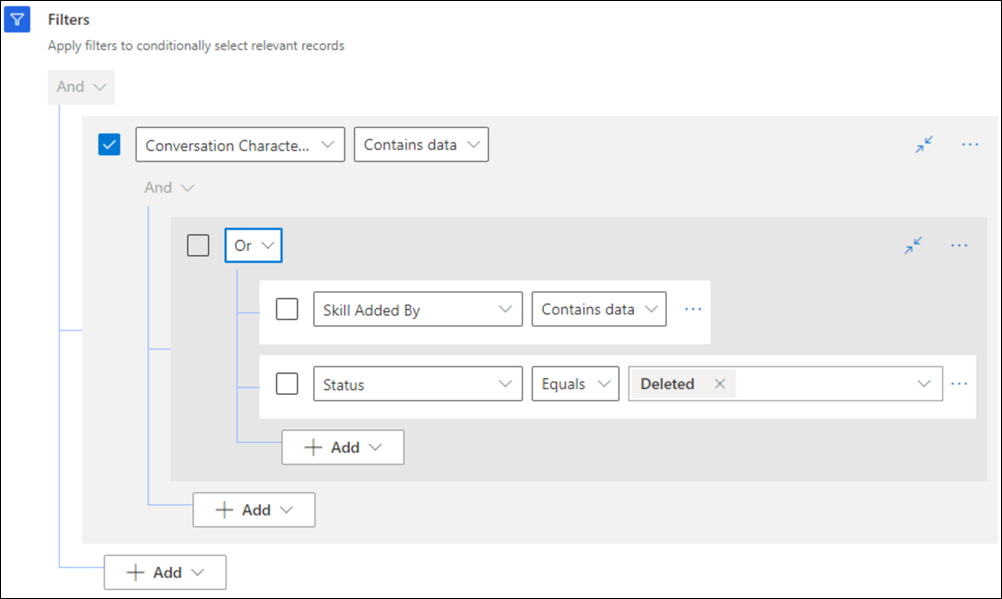
استخدام بيانات التدريب من ملف Excel
إذا لم يكن لديك بيانات لتدريب النموذج الخاص بك، يمكنك ملء المهارات وسمات البيانات في ملفات Excel وتحميلها إلى التطبيق باستخدام ميزة الاستيراد في Microsoft Dataverse.
لاستخدام البيانات من ملفات Excel، يجب التأكد مما يلي:
يجب أن يطابق اسم النموذج في التطبيق الاسم في عمود سجل التدريب في ملف Excel.
يمكن تسمية الملفات msdyn_ocsitrainingdata.csv وmsdyn_ocsitdskill.csv.
تأكد من أن سلسلة بيانات الإدخال أقل من 5000 حرف أو مساوية لهذا العدد من الأحرف لتجنب الاقتطاع.
تكون عينة من كل ملف كما يلي. يمكنك تحديد الارتباطات لتنزيل ملفات العينات.
| نموذج الباحث عن المهارات | اسم سجل التدريب | بيانات الإدخال |
|---|---|---|
| CCSFM01-Contoso Coffee نموذج البحث عن المهارات | CCSFM01-Contoso Coffee بيانات التدريب A10001 | مرحبًا، أعمل في Trey Research. أصبحت إحدى ماكينات الإسبريسو الأوتوماتيكية شديدة الحرارة وبدأت في إصدار رائحة حارقة بعد 30 دقيقة من الاستخدام. يُرجى المساعدة! نعم. لا. |
| CCSFM01-Contoso Coffee نموذج البحث عن المهارات | CCSFM01-Contoso Coffee بيانات التدريب A10002 | مرحبًا، لقد اشتريت مؤخرًا آلة صنع القهوة Café A-100 وبعد 15 دقيقة من الاستخدام تصبح لوحتها العلوية شديدة السخونة. الرجاء حل هذه المشكلة في أقرب وقت. |
| CCSFM01-Contoso Coffee نموذج البحث عن المهارات | CCSFM01-Contoso Coffee بيانات التدريب A10003 | مرحبًا، لا يمكنني بدء تشغيل آلة صنع قهوة الإسبريسو التي اشتريتها مؤخرًا، ويبدو أن القابس الكهربائي المزود معها لا يعمل. |
| CCSFM01-Contoso Coffee نموذج البحث عن المهارات | CCSFM01-Contoso Coffee بيانات التدريب A10004 | مرحبًا، أعمل في Trey Research. أبحث عن استبدال آلة صنع القهوة التي اشتريتها قبل 3 أشهر. حتى بعد رفع الشكاوى في وقت سابق حول السخونة الزائدة، لا تزال هذه المشكلة قائمة. يُرجى المساعدة! |
| CCSFM01-Contoso Coffee نموذج البحث عن المهارات | CCSFM01-Contoso Coffee بيانات التدريب A10005 | مرحبًا، آلة Café A-100 التي اشتريتها مؤخرًا ليست باللون الذي طلبته. يُرجى استبدالها. |
| سجل التدريب | تعيين الخاصية | الخاصية |
|---|---|---|
| CCSFM01-Contoso Coffee بيانات التدريب A10001 | قهوة A-100 | قهوة A-100 |
| CCSFM01-Contoso Coffee بيانات التدريب A10001 | تدفئة | تدفئة |
| CCSFM01-Contoso Coffee بيانات التدريب A10001 | كهربائي | كهربائي |
| CCSFM01-Contoso Coffee بيانات التدريب A10002 | قهوة A-100 | قهوة A-100 |
| CCSFM01-Contoso Coffee بيانات التدريب A10002 | تدفئة | تدفئة |
قم بالخطوات التالية لتحميل البيانات لتدريب النموذج الخاص بك:
في صفحة نموذج مكتشف المهارات، أدخل اسما للنموذج، ثم احفظ النموذج.
حدد علامة التبويب بيانات التدريب، وحدد استيراد Excel.
حدد ملفات csv. لتحميلها في أداة الاستيراد.
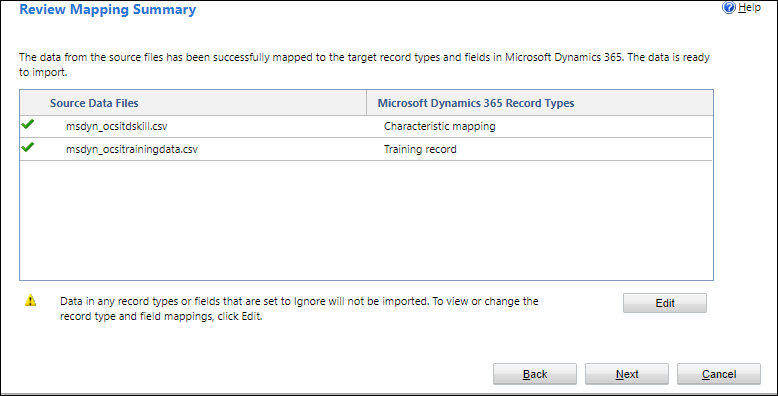
راجع إعدادات التحميل، وحدد إنهاء بعد الانتقال إلى المراحل. يبدأ تحميل البيانات. تعتمد الفترة الزمنية التي يتم أخذها في تحميل البيانات على عدد السجلات.
بشكل اختياري، يمكنك تحديد تحديث لرؤية الحالة المحدثة لتحميل البيانات.
قم بتنفيذ الخطوات من 5 إلى 8 في إنشاء نماذج الباحث عن المهارات للموافقة على النموذج وتدريبه ونشره.
راجع أيضًا
نظرة عامة على التحويل المستند إلى المهارات
نظرة عامة على التوجيه الموحد
إعداد توجيه يستند إلى المهارات في التوجيه الموحد
الملاحظات
قريبًا: خلال عام 2024، سنتخلص تدريجيًا من GitHub Issues بوصفها آلية إرسال ملاحظات للمحتوى ونستبدلها بنظام ملاحظات جديد. لمزيد من المعلومات، راجع https://aka.ms/ContentUserFeedback.
إرسال الملاحظات وعرضها المتعلقة بـ